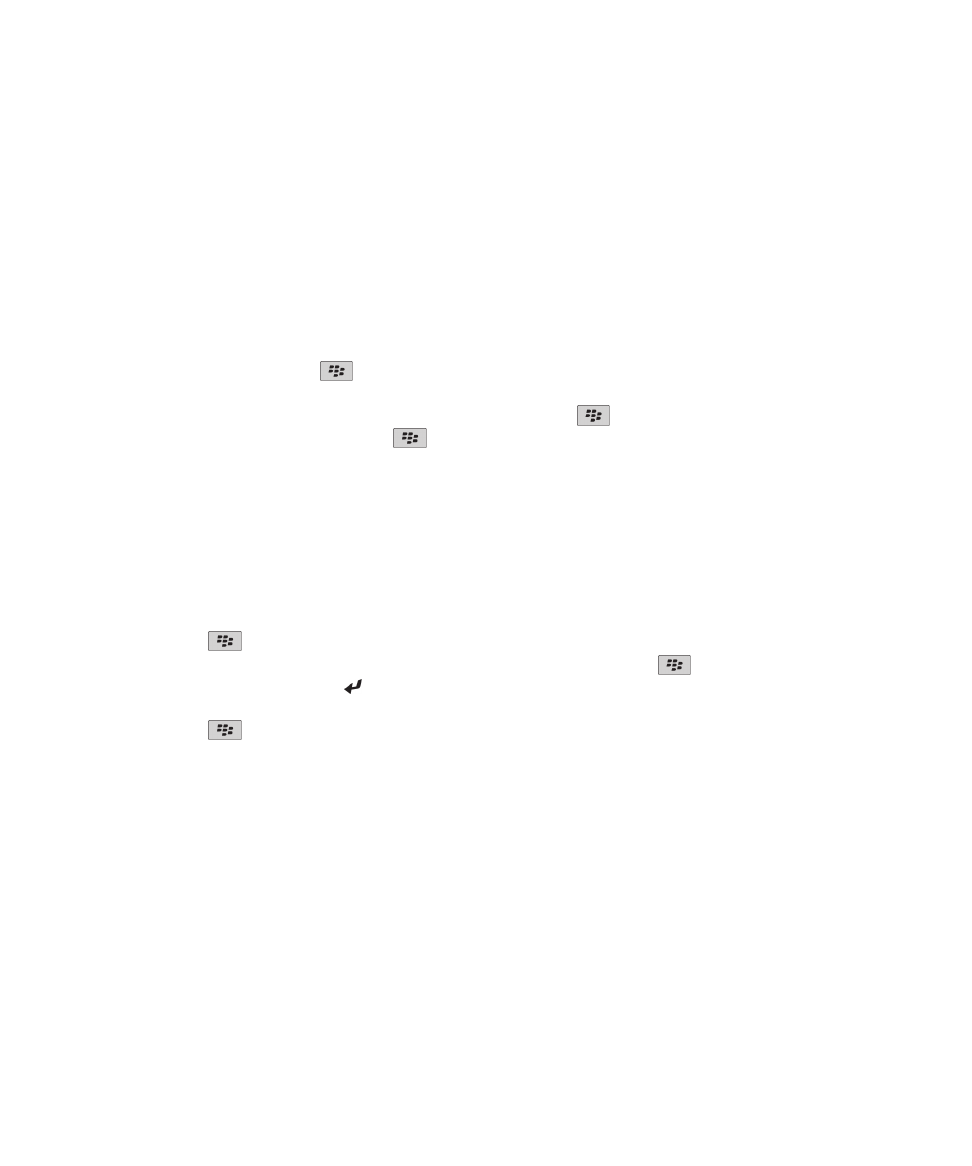
Basisbeginselen van contactpersonen
Een contactpersoon toevoegen
• Als u een contactpersoon wilt toevoegen met de toepassing voor contactpersonen, klikt u in het beginscherm op het
pictogram Contactpersonen. Boven aan het scherm klikt u op Nieuwe contactpersoon. Typ de gegevens van de
contactpersoon. Druk op de toets
> Opslaan.
• Als u een contactpersoon wilt toevoegen vanuit een bericht, een oproeplogboek of een webpagina, markeert u de naam,
het nummer of het e-mailadres van de contactpersoon. Druk op de toets
> Toevoegen aan Contactpersonen. Voeg zo
nodig contactgegevens toe. Druk op de toets
> Opslaan.
Een aangepast veld voor een contactpersoon maken
Aangepaste velden voor contactpersonen kunnen gegevens bevatten die u wilt onthouden. U kunt bijvoorbeeld een aangepast
veld met de naam Sportteam of Lievelingskleur maken. Als u een aangepast veld voor een contactpersoon maakt, wordt het
veld weergegeven voor alle contactpersonen.
1. Klik tijdens het toevoegen of wijzigen van een contactpersoon in het gedeelte Aangepaste velden op Aangepast veld
toevoegen.
2. Klik op een veld.
3. Druk op de toets
> Veldnaam wijzigen.
4. Plaats de cursor in het veld als u de naam van het veld wilt wijzigen. Druk op de toets
> Veldnaam wijzigen. Typ een
naam voor het veld. Druk op de toets op het toetsenbord.
5. Typ de informatie die u wilt toevoegen aan het aangepaste veld.
6. Druk op de toets
> Opslaan.
U kunt velden voor contactpersonen die u aanpast op uw BlackBerry®-toestel synchroniseren met de e-mailtoepassing op uw
computer. Zie de Help in de BlackBerry® Desktop Software voor meer informatie over het synchroniseren van velden voor
contactpersonen.
Verwante informatie
De gegevens van het contactpersonenlijstveld worden niet weergegeven op mijn computer, 184
Gebruikershandleiding
Contactpersonen
177
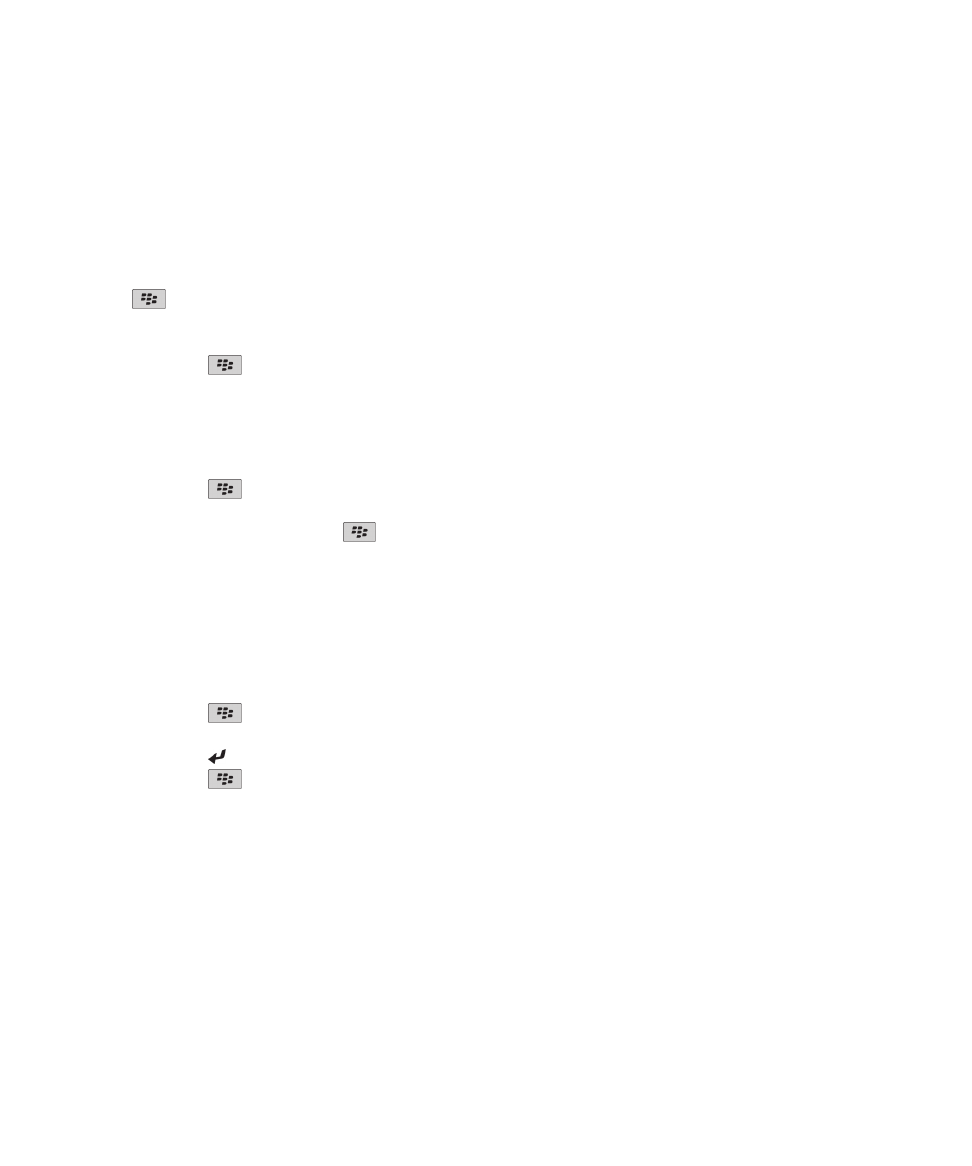
Een pauze of een wachttijd aan een telefoonnummer toevoegen
Gebruik een pauze of een wachttijd om extra cijfers, bijvoorbeeld een wachtwoord of een toestelnummer, te scheiden van het
telefoonnummer. Nadat het telefoonnummer is gekozen, zal uw BlackBerry®-toestel even pauzeren voordat de overige cijfers
worden gekozen (pauze) of u vragen ze zelf te typen (wachttijd).
1. Nadat u het grootste gedeelte van een telefoonnummer in het veld voor het telefoonnummer hebt getypt, drukt u op de
toets
.
2. Klik op Pauze toevoegen of Wachttijd toevoegen.
3. Typ eventuele aanvullende cijfers.
4. Druk op de toets
> Opslaan.
Een contactpersoon wijzigen of verwijderen
1. Klik in het beginscherm op het pictogram Contactpersonen.
2. Markeer een contactpersoon.
3. Druk op de toets
.
• Klik op Bewerken als u de gegevens van de contactpersoon wilt bewerken. Wijzig de informatie over de
contactpersoon. Druk op de toets
> Opslaan.
• Klik op Verwijderen als u een contactpersoon wilt verwijderen.
Een contactpersoon zoeken in het adresboek van uw organisatie
Voor deze taak moet uw zakelijke e-mailaccount gebruikmaken van een BlackBerry® Enterprise Server die deze functie
ondersteunt. Neem voor meer informatie contact op met uw beheerder.
1. Klik in het beginscherm op het pictogram Contactpersonen.
2. Druk op de toets
> Opzoeken.
3. Typ de hele of gedeeltelijke naam van de contactpersoon.
4. Druk op de toets op het toetsenbord.
5. Druk op de toets
.
• Als u een contactpersoon aan de contactpersonenlijst wilt toevoegen, klikt u op Toevoegen aan lijst met
contactpersonen.
• Als u alle contactpersonen wilt toevoegen, klikt u op Alles toevoegen.
• Als u de gegevens van een contactpersoon wilt weergeven, klikt u op Weergeven.
• Als u een contactpersoon uit de zoekresultaten wilt verwijderen, klikt u op Verwijderen.
• Als u de zoekresultaten wilt verwijderen, klikt u op Resultaten verwijderen.
• Als u een nieuwe zoekactie voor contactpersonen wilt starten, klikt u op Zoeken.
Gebruikershandleiding
Contactpersonen
178